Hostwinds Tutoriais
Resultados da busca por:
Índice
métricas de visitantes do cPanel
Tag: cPanel
O CPanel oferece muitas maneiras de rastrear as várias métricas que você pode medir seu site. Uma métrica útil para verificar é o rastreador de visitantes, que registra o endereço IP de todos os visitantes para seus sites, todos os arquivos e páginas que eles visualizaram e o tempo que o acesso foi tentado. Você também verá os links que os direcionam para uma página ou arquivo.
Como posso rastrear os visitantes do meu site?
O rastreador de visitantes está localizado na seção Métricas da página inicial do cPanel.

Se você clicar na opção Visitantes, será direcionado para a página de visitantes.Ele mostrará uma lista de todos os domínios de seus cpanel e seus equivalentes SSL.Isso mostrará as últimas 1000 solicitações HTTP e HTTPS em seu domínio.
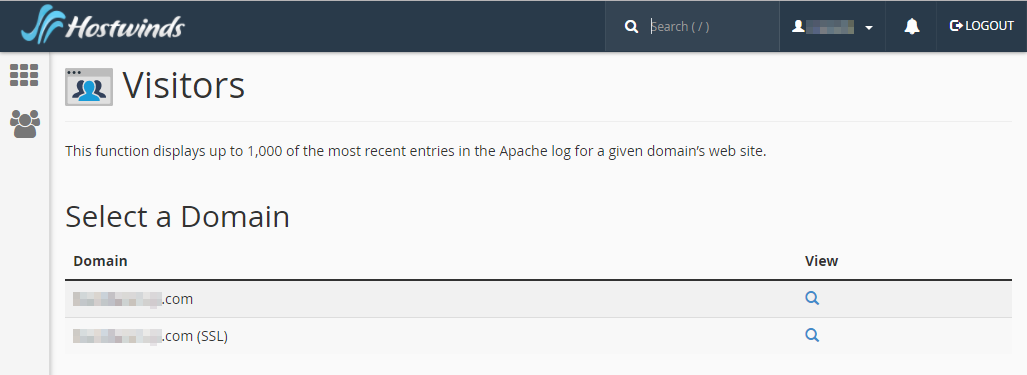
Depois de clicar na lupa na coluna Exibir no lado direito da página, você será recebido com os visitantes desse domínio. Os visitantes mais recentes classificam isso no topo.
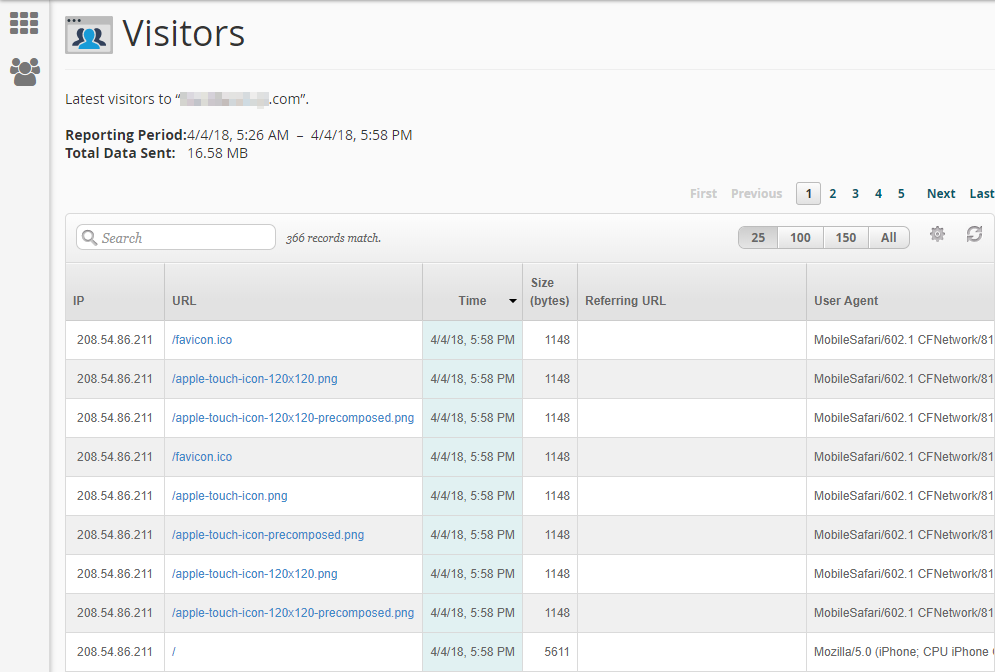
Muitas informações são apresentadas aqui, então faremos uma repartição de peça por peça das métricas do visitante para que tudo seja mais fácil de entender.
Últimas informações da página do visitante
Informação de Domínio
No topo da página é indicado qual domínio está sendo analisado (ofuscado aqui), o período de tempo sendo relatado, e a quantidade total de dados enviados pela largura de banda de entrada.
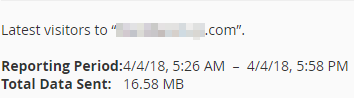
Navegação de pesquisa
Em seguida, é a navegação dos resultados. Uma barra de pesquisa permite pesquisar por qualquer critério relatado (como por hora ou endereço IP). Isso detalha quantos resultados foram encontrados para essa pesquisa. Você também pode modificar o número de resultados mostrados por página e navegar nas páginas conforme necessário.

Opções de pesquisa
À direita dessa mesma área está modificando quais resultados você quer ser mostrado. Por padrão, ele relatará o seguinte:
- Visitando endereço IP
- O URL que foi visitado
- A hora em que a visita ocorreu
- O tamanho (em bytes) da solicitação-resposta
- O URL que direcionou o usuário ao seu site
- O agente (navegador da web) com o qual o Visitante se conectou
As outras opções são:
- O status da página (como se ela retornasse um erro 404)
- O método da solicitação (get ou post, para desenvolvimento da web)
- O protocolo usado (HTTP / 1.1, por exemplo)
Como esses três últimos são mais comumente usados para desenvolvimento e solução de problemas da Web, eles não são selecionados por padrão.
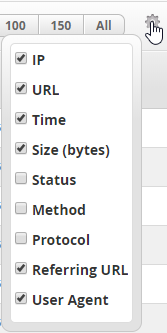
Procurar Resultados
A próxima seção é os resultados dos critérios de pesquisa em seus últimos visitantes.Nós cobriremos todas as opções disponíveis para pesquisar por.Nós usaremos essa imagem como nosso exemplo, pois tem muitos IPs diferentes tentando páginas diferentes.

o Coluna IP relata qual endereço IP fez a solicitação de acesso para visitar seu site.
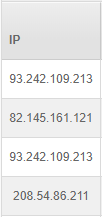
o Coluna URL Relatórios qual página foi tentada de ser carregada. A maneira como é exibida é exibida com base no domínio, portanto, quando mostra apenas um /, isso significa que tentou acessar o seudomain. TLD /, enquanto o último mostra que tentaram acessar o seudomain.TLD / Favicon.ico
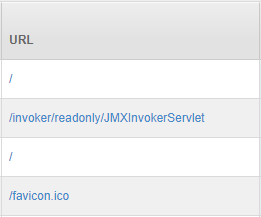
o Coluna de tempo Relata a data e a hora em que o visitante acessou a página em questão. Por padrão, a coluna de tempo é usada para classificar os dados dos visitantes mais recentes para os visitantes mais antigos, por isso, muitas vezes será destacado para mostrar que é a coluna de classificação, como neste exemplo.
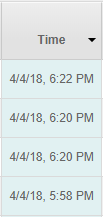
o Coluna de tamanho (bytes) relata o tamanho dos dados de resposta que o servidor enviou de volta na solicitação.
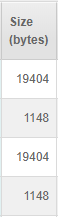
o Coluna de status relata o status devolvido do pedido do visitante;É opcional e não exibido por padrão.Os resultados mais comuns são:
- 200 o URL retornou um arquivo OK
- 301 o URL solicitado redirecionou o usuário
- 404 o arquivo não foi encontrado
A documentação do cPanel fornece uma lista completa de Códigos HTTP e correções rápidas para revisão.
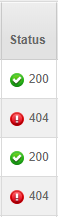
o Coluna de método Relata o método de solicitação e resposta usado entre o visitante e o servidor; É opcional e não exibido por padrão. Na maioria das vezes, estes serão obtidos ou pós-métodos. Isso pode ser útil para depurar o código do site.
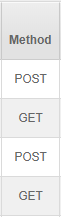
o Coluna de protocolo Relata a versão do HTTP que o servidor usado para responder ao pedido do visitante.Isso é opcional e não exibido por padrão.Os protocolos mais comuns em uso são http / 1.1 (lançado em 1997) e HTTP / 2.0 (lançado em 2015).
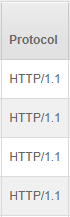
o Coluna de URL de referência Relatórios Qual endereço da Web o visitante usado para navegar até a URL na coluna URL. Em nosso exemplo, nenhuma das páginas foi acessada por um URL de referência. O fornecido abaixo é um exemplo de dois resultados em que um deles tinha um URL de referência para mostrar como seria. Neste exemplo, o segundo link foi acessado pelo visitante do YourDomain.TLD / Information.php.
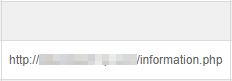
o Coluna do usuário do usuário relata qual agente (navegador da web) o usuário visitante usou para acessar o site. Inclui o seguinte:
- Navegador da web usado e sua versão
- Informação do sistema
- Plataforma
- Quaisquer extensões usadas
Por exemplo, o visitante mais recente usou o navegador Mozilla, versão 5.0, usando um sistema operacional Windows 10, em uma plataforma de 64 bits, usando o layout de mecanismo proprietário Trident 7.0.
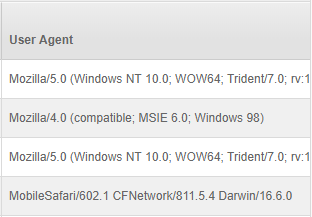
Escrito por Hostwinds Team / abril 5, 2018
